Autofyll passord på iPhone lar Apple-brukere spare bryet med å huske forskjellige passord for flere plattformer. Med ett skjermpassord eller din Face ID kan du raskt fylle ut disse passordene på iPhone, iPad og Mac hvis du har aktivert iCloud nøkkelring. For noen nybegynnere som har få ideer om hvordan du kan se AutoFill-passord på iPhone, gir denne artikkelen en detaljert veiledning, inkludert hvordan du legger til et passord, sletter et passord og deaktiverer funksjonen om nødvendig. Alt i alt finner du alt du trenger for å lære om denne kraftige funksjonen på din nye iPhone 15.
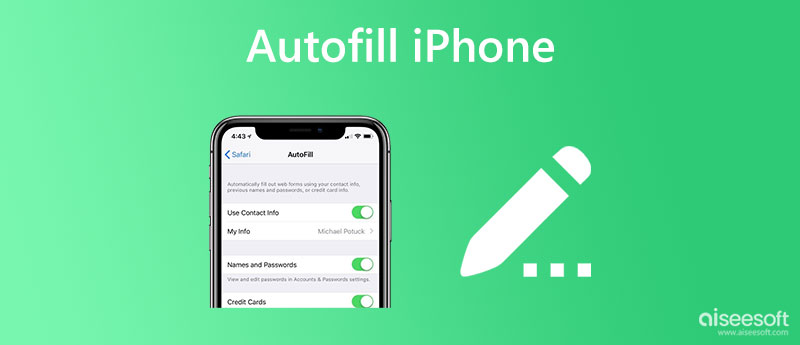
Følgende innhold dekker alle aspekter du trenger å lære om å fylle inn sterke passord automatisk på iPhone. Du vil vite hvordan du aktiverer AutoFill-passord på iPhone, sletter passordet, legger det til osv. Uten videre, bla ned og dykk inn.
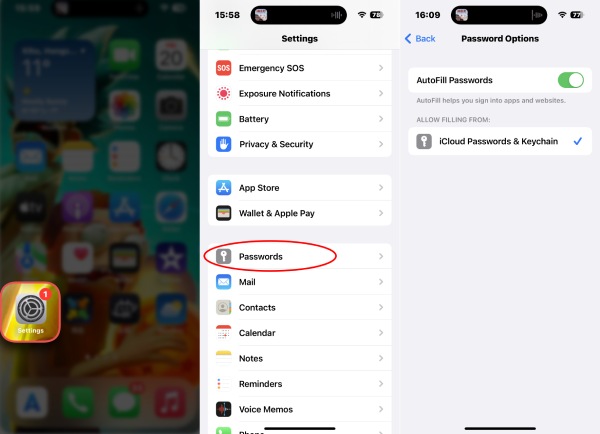
Vanligvis, når du oppretter en konto på iPhone, vil den anbefale et sterkt passord for deg. I mellomtiden, hvis du allerede oppretter et passord, vil det minne deg på om du vil lagre det for Autofyll passord på iPhone. Å lære hvordan du legger til et passord manuelt er også ganske nyttig, og her er trinnene.
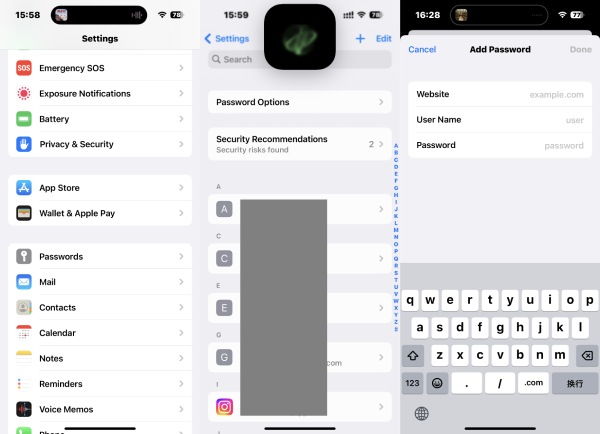
Når du har lykkes med å legge til passordet, vil iPhone fylle ut passordet for deg når du går inn på denne nettsiden. Hvis din iCloud nøkkelring er aktiv, vil iPhone synkronisere passordene til de andre Apple-enhetene dine.
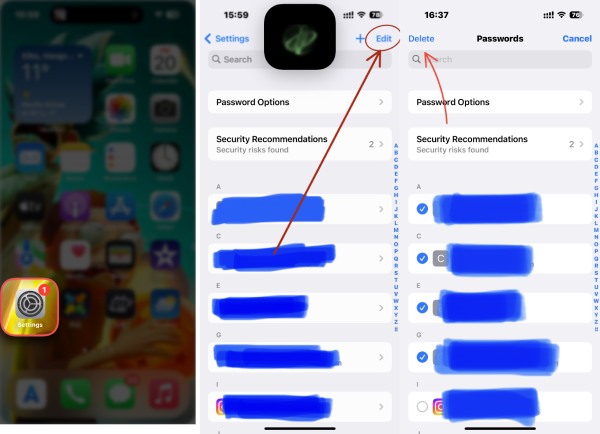
Etter å ha slettet autofyll-passordene på iPhone, vil du ikke se at de automatisk fyller inn kodene for deg neste gang du vil logge på de relaterte nettstedene eller appene. Du kan endre passordet og oppdatere det av og til. Følg guiden her.
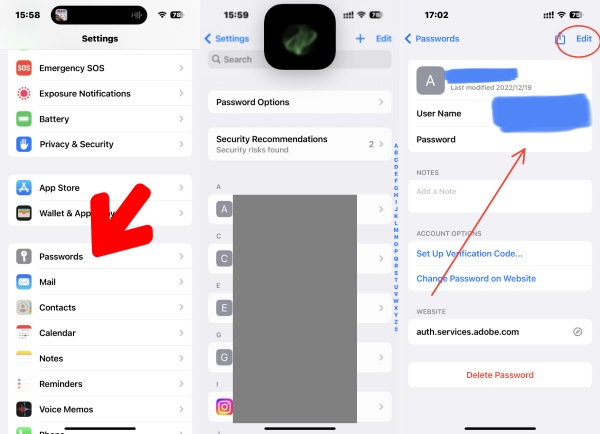
Foruten iCloud-nøkkelringsynkronisering, er et alternativ til å administrere passordene på andre enheter iPhone Passordbehandling. I motsetning til Mac, vil den synkronisere autofyll-passordene på iPhone; Windows kan ikke. Så hvis du vil logge inn på nettsiden, må du angi passordet manuelt. Ting vil være annerledes hvis du installerer denne iPhone Password Manager på PC-en din. Den vil skanne passordene på iPhone og lagre resultatet slik at du kan sjekke det når du vil. Du kan også eksportere skanneresultatet som en sikkerhetskopi på PC-en.

Nedlastinger
Aiseesoft iPhone Passordbehandling
100 % sikker. Ingen annonser.
100 % sikker. Ingen annonser.


Tips:
I tillegg til å sjekke passordene på iPhone, kan du velge passord og klikke på Eksporter-knappen etter at skanneresultatet vises. Deretter vil du få en sikkerhetskopi og lagre den på din PC. Dessuten kan du også bruke den til overføre passordene til en ny iPhone i fremtiden.
Hvordan fikse Autofyll-passordet på iPhone som ikke fungerer?
Du kan sjekke om funksjonen er aktiv på iPhone og følge trinnene ovenfor for å aktivere den hvis den ikke er det. Prøv deretter å oppgradere iOS-systemet til det nyeste for å prøve det igjen.
Hvorfor foreslår ikke iPhone passord?
Det kan skje fordi du ikke har slått på iCloud-nøkkelringen på iPhone. Du må sette den opp fra innstillinger app. Trykk på din Apple-ID og iCloud. Trykk deretter på Passord og nøkkelring å slå den på.
Hvordan finne autofyll-passord på iPhone Safari?
Når du logger på med en konto eller oppretter en konto på Safari, er det et nøkkelikon over tastaturet eller på skjermens hjørne. Trykk på den, skriv inn skjermpassordet ditt, eller la iPhone-en skanne ansiktet ditt. Deretter kan du se alle passordene i Autofyll passord.
konklusjonen
Dette innlegget har listet opp alle mulige trinn du trenger når du håndterer passordene på iPhone. Nå vet du hva autofyll-passordet er, hvordan legge til AutoFill-passord på iPhone, og endre og slette den. Du kan enkelt administrere passordene og unngå å bruke mye tid på å skrive ned passordene fra nå av.

iPhone Password Manager er et flott verktøy for å finne alle passord og kontoer som er lagret på iPhone. Den kan også eksportere og sikkerhetskopiere passordene dine.
100 % sikker. Ingen annonser.
100 % sikker. Ingen annonser.